两台电脑共享磁盘:简单教程
本文将详细介绍两台电脑共享磁盘的简单教程。首先,我们将讨论如何准备好物理硬件以及网络连接。其次,我们将介绍如何在Windows和macOS操作系统上进行设置。接着,我们将介绍如何在两台电脑上共享文件夹和访问共享文件夹。之后,我们将讨论一些常见问题以及解决方法。
1、准备工作
首先,确保两台电脑都连接到同一个局域网中。您可以通过有线或无线网络连接电脑,确保网络畅通。
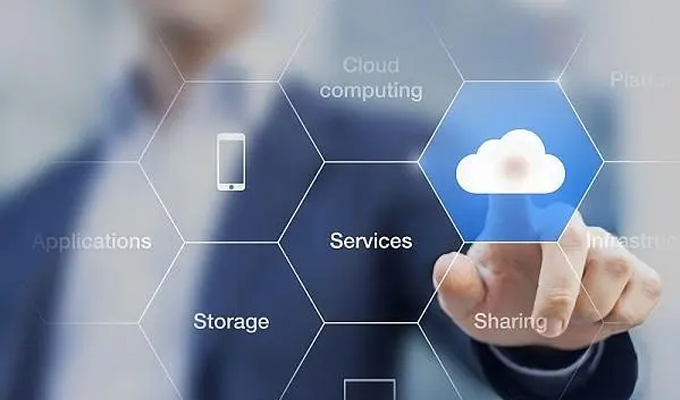
其次,准备一个外置硬盘或者U盘,作为共享的存储设备。将存储设备插入其中一台电脑,并确保可以正常识别。
之后,确保您有管理员权限,以便进行必要的设置和配置。
2、设置Windows共享
在Windows电脑上,首先打开“控制面板”,点击“网络和共享中心”,然后选择“更改先进共享设置”。
在“先进共享设置”中,确保启用网络发现和文件共享,同时关闭密码保护共享。点击“保存更改”。
接下来,右键单击要共享的文件夹,选择“属性”,进入“共享”选项卡,点击“先进共享”,勾选“共享此文件夹”,点击“权限”进行设置。
3、设置macOS共享
在macOS电脑上,打开“系统偏好设置”,点击“共享”,勾选“文件共享”。
在“文件共享”选项中,可以添加要共享的文件夹,并设置访问权限,确保其他电脑可以访问。
在“先进选项”中,可以设置其他先进选项,比如允许连接的用户等。
4、访问共享文件夹
在另一台电脑上,打开文件浏览器,输入另一台电脑的IP地址或计算机名,可以看到共享的文件夹。
输入用户名和密码(如果设置了密码保护共享),即可访问共享文件夹,进行文件的传输和操作。
需要注意的是,如果有防火墙,请确保防火墙允许共享文件夹的访问。
通过本文的简单教程,我们学会了如何在两台电脑上共享磁盘。首先,我们做好了准备工作,确保硬件和网络连接正常。然后,我们分别在Windows和macOS操作系统上进行了设置。接着,我们学会了如何共享文件夹和进行访问操作。之后,我们了解了一些常见问题和解决方法。希望这篇文章能帮助您顺利地实现两台电脑的磁盘共享。
关于我们
360亿方云是360集团提供的团队协作与知识管理平台,可以一站式满足企业文件全生命周期管理及知识协作需求。通过360亿方云,企业可以轻松搭建知识库,实现非结构化数据资产的聚合、存储以及规范化管理,提高企业内外部协同效率,保障数据安全及风险管控。、
-
本文分类: 常见问题
-
浏览次数: 1847 次浏览
-
发布日期: 2024-05-01 10:01:00

 400-993-9050
400-993-9050













 浙公网安备 33011002015048号
浙公网安备 33011002015048号 微信咨询
微信咨询
 电话咨询
电话咨询